労務
1606|【電子申請】労働保険年度更新申告 (立木の伐採の事業) [報告書 → 申告書]
「労働保険年度更新申告 (立木の伐採の事業) [報告書 → 申告書]」の作成方法について、ご説明します。
注意点
廃業または事業を終了した場合は、「労働保険確定保険料申告 (立木の伐採の事業) [報告書 → 申告書]」から申請をおこなってください。帳票の作成方法は、こちらをご参照ください。
対象帳票の選択
[帳票](①)をクリックし、検索窓(➁)に帳票名または帳票名の一部を入力し[検索]をクリックします。
または、[労働保険科申告]をクリックします。
「オフィスステーション Pro」をご利用の場合、対象の顧問先をクリックします。
![1606|【電子申請】労働保険年度更新申告 (立木の伐採の事業) [報告書 → 申告書]_1](https://ofs-helpcenter-prod-site-content.s3.ap-northeast-1.amazonaws.com/helpcenter/wp-content/uploads/2025/03/06152409/b3a238edacc67c116c29fe3ba2320ea9.png)
「労働保険年度更新申告 (立木の伐採の事業) [報告書 → 申告書]」をクリックします。
![1606|【電子申請】労働保険年度更新申告 (立木の伐採の事業) [報告書 → 申告書]_2](https://ofs-helpcenter-prod-site-content.s3.ap-northeast-1.amazonaws.com/helpcenter/wp-content/uploads/2025/03/06152402/7f4be16c4cea1c3301043707f7529b37.png)
+をクリックすると詳細が表示されます
「オフィスステーション Pro」の場合
顧問先を選択します。
※顧問先を選択せずにスポットでのお手続きの場合は、[新規作成]をクリックしてください。

一括有期事業報告書の作成
事業所情報をセット
二元適用事業所や他事業所の情報をセットする場合は、[企業情報をセット]をクリックします。
詳細は以下の関連記事をご参照ください。
※[企業情報をセット]で選択した情報を引用した項目は、入力フォーム部分が黄色になります。

関連記事
補足
アクセスコードを用いて手続きする場合
[印字情報セット]をクリックすると「アクセスコード」の入力欄が表示され、「前年度の申告内容」や「申告済概算保険料額」情報を引用することができます。
詳細については、以下の関連記事をご参照ください。
関連記事
[林業管理]に登録している林業情報を「一括有期事業報告書」欄に引用する場合は、[林業情報セット](①)をクリックします。
「対象期間」「労働保険番号」(②)を入力後、[登録](③)をクリックします。
※「労働保険番号」は「企業設定」もしくは「士業用顧問先管理」の「(現場労災)労働保険番号」に登録がある場合
に、自動で引用されます。
![1606|【電子申請】労働保険年度更新申告 (立木の伐採の事業) [報告書 → 申告書]_4](https://ofs-helpcenter-prod-site-content.s3.ap-northeast-1.amazonaws.com/helpcenter/wp-content/uploads/2025/03/06161949/1decaf993ef8e80b1f751d65b2278ec0.png)
関連記事
引用された内容を確認、必要に応じて修正します。
※[林業情報セット]をクリックしていない場合は、各項目を手入力します。
![1606|【電子申請】労働保険年度更新申告 (立木の伐採の事業) [報告書 → 申告書]_5](https://ofs-helpcenter-prod-site-content.s3.ap-northeast-1.amazonaws.com/helpcenter/wp-content/uploads/2025/03/11154542/d59aaf75bf28ce92292a193a3a29f20a-1.png)
注意点
[林業管理]に登録している情報を引用する場合
「企業設定」もしくは「士業用顧問先管理」の「労働保険」欄の「二元適用事業」にチェックおよび、「(現場労災)労働保険番号」を登録する必要があります。
※[林業管理]にのみ林業情報を登録しても、「一括有期事業報告書」欄に情報が引用されません。
提出情報
提出情報を入力します。
「提出先」には「企業設定」または「士業用顧問先管理」の「管轄労働局」を自動で引用しています。
![1606|【電子申請】労働保険年度更新申告 (立木の伐採の事業) [報告書 → 申告書]_6](https://ofs-helpcenter-prod-site-content.s3.ap-northeast-1.amazonaws.com/helpcenter/wp-content/uploads/2025/03/06162021/086cd3dad4654b9fe83c8fa0ff4afb24.png)
事業主
事業主の情報は、「企業設定」もしくは、「士業用顧問先管理」の情報を引用しています。
引用されていない項目または修正が必要な場合は、編集をおこなってください。
※[企業情報をセット]で選択した情報を引用した項目は、入力フォーム部分が黄色になります。
![1606|【電子申請】労働保険年度更新申告 (立木の伐採の事業) [報告書 → 申告書]_7](https://ofs-helpcenter-prod-site-content.s3.ap-northeast-1.amazonaws.com/helpcenter/wp-content/uploads/2025/03/06162027/81c4f3d38c6ae4bc98598fd85490281b.png)
ポイント
最大文字数について
・事業所名称 : 最大20文字
・氏名 : (姓)と(名)それぞれ最大20文字(スペースを含む)
※(姓)と(名)の間にスペース(1文字)が自動で設定されます。
+をクリックすると詳細が表示されます
「オフィスステーション Pro」の場合
「事業主」の下部に「社会保険労務士」が表示されます。

その他設定
本手続き画面で入力した内容を「林業管理」へ更新する場合は、「林業情報更新」項目の「する」にチェックします。更新される項目の詳細は、以下の補足をご参照ください。
![1606|【電子申請】労働保険年度更新申告 (立木の伐採の事業) [報告書 → 申告書]_8](https://ofs-helpcenter-prod-site-content.s3.ap-northeast-1.amazonaws.com/helpcenter/wp-content/uploads/2025/03/06162045/1395dc172fb9066c1367eeea7ffa3a92.png)
補足
アクセスコードを用いて手続きする場合
「事業の名称」「事業場の所在地」「立木所有者の氏名又は名称及び住所」「事業の期間」「使用労働者延人員」「素材の生産量(立方メートル)」「素材1立方メートル当たりの労務費」「資金総額」
各項目を入力後、[内容を確認する]をクリックします。
![1606|【電子申請】労働保険年度更新申告 (立木の伐採の事業) [報告書 → 申告書]_9](https://ofs-helpcenter-prod-site-content.s3.ap-northeast-1.amazonaws.com/helpcenter/wp-content/uploads/2025/03/06163311/c2ad67e96f2b989ba603a92a747585fd.png)
前画面で作成した「一括有期事業報告書」の内容を反映する場合は、[次へ(申告書へ反映あり)]をクリックします。
「一括有期事業報告書」を作成していない場合は、[次へ(申告書へ反映なし)]をクリックします。
![1606|【電子申請】労働保険年度更新申告 (立木の伐採の事業) [報告書 → 申告書]_10](https://ofs-helpcenter-prod-site-content.s3.ap-northeast-1.amazonaws.com/helpcenter/wp-content/uploads/2025/03/06163942/e6fc8786f8f233f9079ca1798b1dfac9.png)
注意点
「一時保存」した情報を操作している場合
申告書作成画面でデータを修正した後に[一時保存する]をおこなった場合、「一時保存一覧」から操作を再開時、[次へ(申告書へ反映あり)]をクリックすると、下図が表示されます。
※「申告書へ反映あり」で進むと、申告書作成画面で修正したデータは、修正前の状態となります。
申請書の作成
ポイント
入力項目について
「*」がついている項目は必須入力です。未入力のまま進めることはできません。
提出情報
提出情報を入力します。
[あて先名称からあて先住所をセット]をクリックすると、労働局情報を設定します。
※「企業設定」や「士業用顧問先管理」で登録されている情報で対象労働局が特定できた場合は、労働局住所が自動
でセットされます。
![1606|【電子申請】労働保険年度更新申告 (立木の伐採の事業) [報告書 → 申告書]_12](https://ofs-helpcenter-prod-site-content.s3.ap-northeast-1.amazonaws.com/helpcenter/wp-content/uploads/2025/03/07110018/04ee69c9ebd45ef0e9696d55ec998f8e.png)
事業所情報
事業所情報を確認します。
「(3)事業廃止等年月日」は、確定保険料及び一般拠出金を申告する場合かつ、特定の条件に該当する場合のみ入力します。
![1606|【電子申請】労働保険年度更新申告 (立木の伐採の事業) [報告書 → 申告書]_13](https://ofs-helpcenter-prod-site-content.s3.ap-northeast-1.amazonaws.com/helpcenter/wp-content/uploads/2025/03/07111228/d9d66480a21d15a3b2635100f7269413.png)
補足
「保険関係成立区分」について
「保険関係成立区分」は、[企業情報をセット]で選択した事業所情報に応じて自動でセットします。
例)
・二元適用事業の「現場労災」の場合 : 「2:労災保険」
・一元適用事業の「両保」の場合 : 「1:両保」
※「労働保険」情報の「保険関係成立区分」を登録していない場合は、「選択」と表示されます。
確定保険料算定内訳
確定保険料算定内訳の情報を確認します。
- [次へ(申告書へ反映あり)]から進んだ場合
-
「一括有期事業報告書」で入力した情報が自動で反映されます。
※「一般拠出金」は自動で反映しません。 - [次へ(申告書へ反映なし)]から進んだ場合
-
各項目を手入力します。
※[?(はてなマーク)]をクリックすると、「確定保険料算定内訳」の詳細について確認できます。
![1606|【電子申請】労働保険年度更新申告 (立木の伐採の事業) [報告書 → 申告書]_14](https://ofs-helpcenter-prod-site-content.s3.ap-northeast-1.amazonaws.com/helpcenter/wp-content/uploads/2025/03/07113107/5bfd8c5f4a638eda9c2d85a3af1dca14.png)
ポイント
「企業設定」または「士業用顧問先管理」の「(現場労災)メリット増減率」で設定している情報を基に、「(9)保険料・一般拠出金率」および「メリット区分」を自動反映します。
※「メリット区分」のチェックの有無により、金額は変更されません。
※料率を変更する場合は、「企業設定」または「士業用顧問先管理」から設定してください。
概算・増加概算保険料算定内訳
概算・増加概算保険料算定内訳の情報を入力します。
※事業を廃止した場合は、入力不要です。
「確定保険料算定内訳」の情報をコピーする場合は、[確定保険料をコピー]をクリックします。
![1606|【電子申請】労働保険年度更新申告 (立木の伐採の事業) [報告書 → 申告書]_15](https://ofs-helpcenter-prod-site-content.s3.ap-northeast-1.amazonaws.com/helpcenter/wp-content/uploads/2025/03/12104411/df6a0ea5014fd413ca97f9024c3053af.png)
手動で入力する場合は、「フォーム種別」に「計算方法:手入力」を選択し、入力します。
※(13)保険料率の労働保険料率は、「企業設定」または「士業用顧問先管理」で登録されている「業種」「雇用保険
特掲区分」をもとに算出します。
![1606|【電子申請】労働保険年度更新申告 (立木の伐採の事業) [報告書 → 申告書]_15-2](https://ofs-helpcenter-prod-site-content.s3.ap-northeast-1.amazonaws.com/helpcenter/wp-content/uploads/2025/03/12104059/6e77f9152a6e662d1a15d95d12518498.png)
補足
「種別」について
事業所情報の「保険関係成立区分」で「1:両保」または「3:雇用保険」を選択している場合、「フォーム種別」に「種別:雇用保険を含む令和4年度内訳」を選択すると、「雇用保険分」に「令和4年4月1日~令和4年9月30日」「令和4年10月1日~令和5年3月31日」の入力欄と、合計が表示されます。
※「種別:その他」を選択した場合は、「雇用保険分」のみとなります。
事業主
事業主の情報は本帳票では入力不要です。
![1606|【電子申請】労働保険年度更新申告 (立木の伐採の事業) [報告書 → 申告書]_15.5](https://ofs-helpcenter-prod-site-content.s3.ap-northeast-1.amazonaws.com/helpcenter/wp-content/uploads/2025/05/08180156/1a067d6e671f6aab40d1ec932532bd98.png)
申請内容/期別納付額
各項目を設定、入力をします。
![1606|【電子申請】労働保険年度更新申告 (立木の伐採の事業) [報告書 → 申告書]_16](https://ofs-helpcenter-prod-site-content.s3.ap-northeast-1.amazonaws.com/helpcenter/wp-content/uploads/2025/03/10100605/3d73493790c029b0f70c801275aa10f9-e1748222329800.png)
| 項目名 | 説明 |
| (17)延納申請 | 納付回数を「1回」もしくは「3回」から選択します。 ※事業を廃止した場合は、「選択」のままお進みください。 |
| (18)申告済概算保険料額 | 申告済みの概算保険料額を入力します。 |
| 還付金の請求 | 還付金の請求をおこなうのか選択します。 なお、充当を希望の場合は、「充当を優先(残額は還付)」を選択してください。 |
| (20)差引額 | 自動で算出します。手動で本項目を修正することはできません。 |
| (30)充当意思 | 充当の意思を選択します。 ※「還付金の請求」に「充当を優先(残額は還付)」を選択すると、本項目が表示さ れます。 |
| (31) 法人番号 | 「企業設定」や「士業用顧問先管理」で登録している「法人番号」を引用します。 登録していない場合は、手入力します。 |
注意点
延納(分割納付)申請の条件
「各種区分:保険関係等」に「111」や「711」等の入力がある場合、3桁の数字でエラーを判定します。
ただし、「各種区分:保険関係等」に入力がない場合は、「保険関係成立区分」の値でエラーを判定します。以下に該当する場合は、「延納申請:納付回数」に「1」を選択してください。
※「延納申請:納付回数」に、「1」以外を選択するとエラーとなります。
「各種区分:保険関係等」に「111」や「711」等の入力がある場合
・「各種区分:保険関係等」の左端の数字が「1」かつ、概算保険料が40万円未満
・「各種区分」保険関係等」の左端の数字が「1」以外、かつ、概算保険料が20万円未満
「各種区分:保険関係等」に入力がない場合
・「保険関係成立区分」が「1:両保」、かつ、概算保険料が40万円未満
・「保険関係成立区分」が「1:両保」以外、かつ、概算保険料が20万円未満
事業所/事業
事業を廃止した場合は、「(24)事業廃止等理由」を必ず選択してください。
また、事業情報の「(ロ)分割コード」へは年度更新申告書に印字されている英字を入力します。
![1606|【電子申請】労働保険年度更新申告 (立木の伐採の事業) [報告書 → 申告書]_17](https://ofs-helpcenter-prod-site-content.s3.ap-northeast-1.amazonaws.com/helpcenter/wp-content/uploads/2025/03/10101108/24e5b2c3cf264bc0d53243a1c6303a85.png)
事業主
事業主の情報は、「企業設定」もしくは、「士業用顧問先管理」の情報を引用しています。
引用されていない項目または修正が必要な場合は、編集をおこなってください。
![1606|【電子申請】労働保険年度更新申告 (立木の伐採の事業) [報告書 → 申告書]_18](https://ofs-helpcenter-prod-site-content.s3.ap-northeast-1.amazonaws.com/helpcenter/wp-content/uploads/2025/03/10101843/3dd63aadd67f1a46ab834db93dd735f6.png)
補足
最大文字数について
・(ロ) 名称 : 最大39文字
・(ハ) 氏名 : (姓)と(名)合わせて最大20文字(スペースを含む)
※(姓)と(名)の間にスペース(1文字)が自動で設定されます。
通知書/その他/その他設定
各項目の内容を入力、確認後、[内容を確認する]をクリックします。
※「情報更新」項目の「する」にチェックすると、「申告済概算保険料額(年度)」情報を「企業設定」もしくは、「士業用顧問先管理」へ更新することができます。
![1606|【電子申請】労働保険年度更新申告 (立木の伐採の事業) [報告書 → 申告書]_19](https://ofs-helpcenter-prod-site-content.s3.ap-northeast-1.amazonaws.com/helpcenter/wp-content/uploads/2025/03/10103402/c5d6bfca1b9dacd05ecdbb5da6eb9510.png)
+をクリックすると詳細が表示されます
「オフィスステーション Pro」の場合
「その他設定」の上部に「社会保険労務士」が表示されます。

「延納回数:選択」のまま進むと、「延納回数確認」画面が表示されます。
事業を廃止した場合は、[いいえ]を選択します。
[はい]をクリックすると、納付回数は1回として設定されます。
![1606|【電子申請】労働保険年度更新申告 (立木の伐採の事業) [報告書 → 申告書]_20](https://ofs-helpcenter-prod-site-content.s3.ap-northeast-1.amazonaws.com/helpcenter/wp-content/uploads/2025/03/10103853/aeed753e00fe036f5ba7a85ef7ba3170.png)
内容を確認後、[次へ]もしくは[基本情報入力をスキップ]をクリックします。
※基本情報入力画面で不足項目がある場合、スキップボタンは表示されません。
![1606|【電子申請】労働保険年度更新申告 (立木の伐採の事業) [報告書 → 申告書]_21](https://ofs-helpcenter-prod-site-content.s3.ap-northeast-1.amazonaws.com/helpcenter/wp-content/uploads/2025/03/10104013/e7fde0668910a255fd1db4c79092d866.png)
ポイント
申告書形式で内容を確認したい場合
以下の操作をおこなうことで、作成した帳票を申告書形式で確認することができます。
・[確認用PDF出力]
作成した帳票をPDFに出力して、内容を確認できます。
※[確認用PDF出力]から出力した場合、[帳票]>[出力履歴]には残りません。
・[PDFプレビュー]
様式に合わせた状態の帳票をプレビュー画面で、内容を確認できます。
・「PDFにパスワードを設定する」
パスワードを設定したPDFを出力する場合に、チェックをつけます。
※PDFにパスワードを設定する場合、[マスタ管理]>[利用者管理]もしくは、[その他]>[個人
設定]にて、「新しいPDFパスワード」「新しいPDFパスワード(確認)」を設定する必要があります。
年度更新申告の申請
提出先の情報等を設定します。詳細はこちらをご参照ください。
「納付方法」を選択します。
「電子納付」以外の場合は、「印紙・現金納付」を選択します。
「電子納付」を選択する場合は、「電子納付振込者氏名 (全角カナ)」の入力が必要です。
[申請する]をクリックすると、電子申請は完了です。

注意点
「添付書類」について
システム上でご案内している「アップロード可能ファイル」については、あくまでもオフィスステーションにアップロードできるファイル形式です。e-Gov経由で電子申請をおこなう場合、手続きごとに添付できるファイル形式が異なりますので、ご注意ください。
「電子納付振込者氏名(全角カナ)」について
入力した「電子納付振込者氏名 (全角カナ)」宛てに連絡はされませんので、ご安心ください。
関連記事
【補足】「文字置換マスタ」機能
「髙」や「﨑」など、電子申請時には一部利用できない文字があり、[文字置換マスタ]に登録しておくことで電子申請時、文字を自動で利用できる文字に置換してくれる機能があります。
[文字置換マスタ]には事前にいくつかの漢字が登録されており、利用できない文字が申請データに含まれる場合、[申請する]ボタンクリック後に、以下の画面が表示されます。

置換された文字は「使用できない文字について.pdf」をクリックすると確認でき、本ファイルは自動で添付されます。確認後、問題なければ再度[申請する]をクリックします。
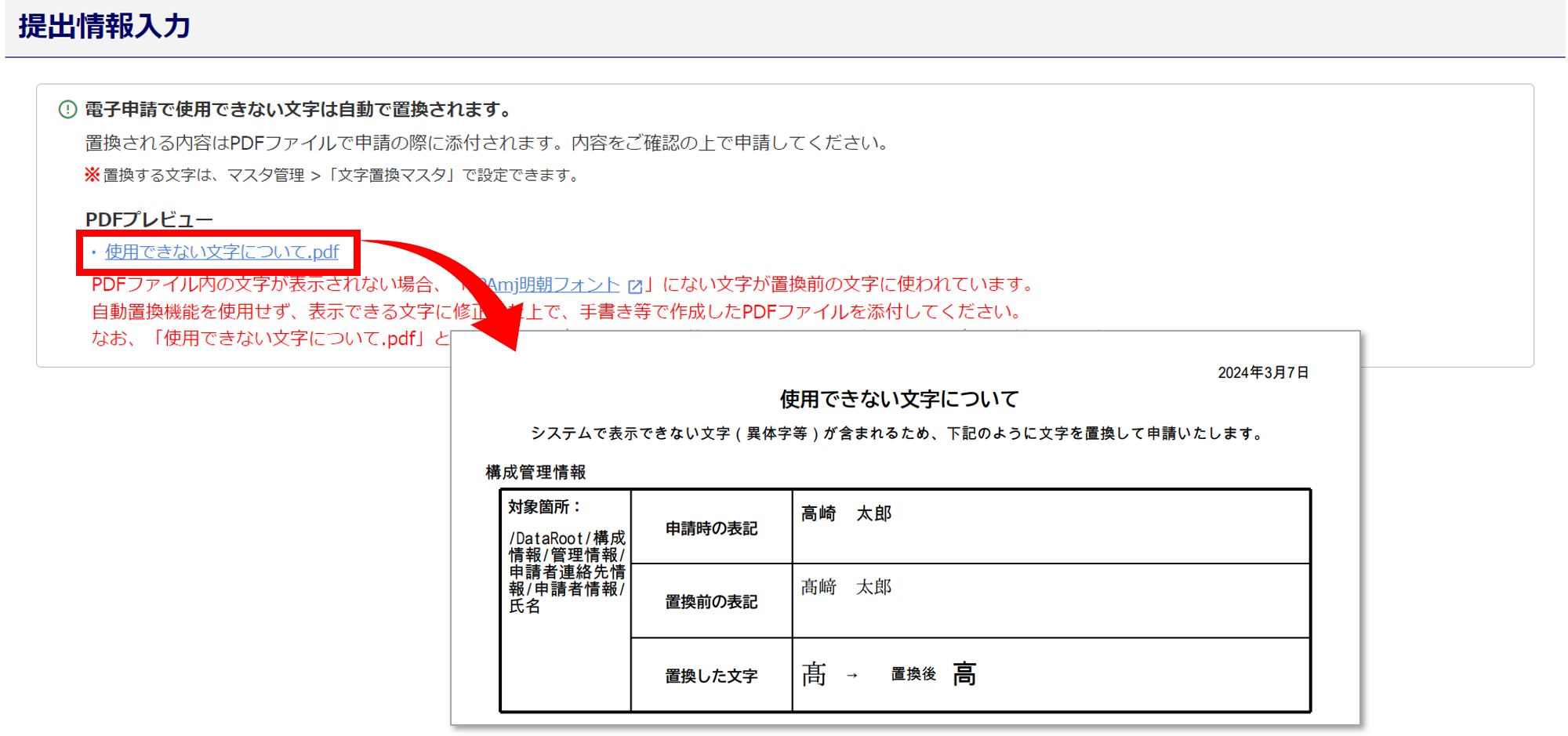
「文字置換マスタ」の設定方法については、以下の関連記事をご参照ください。